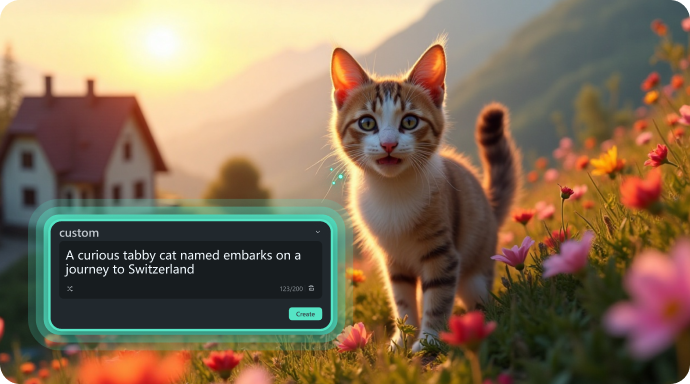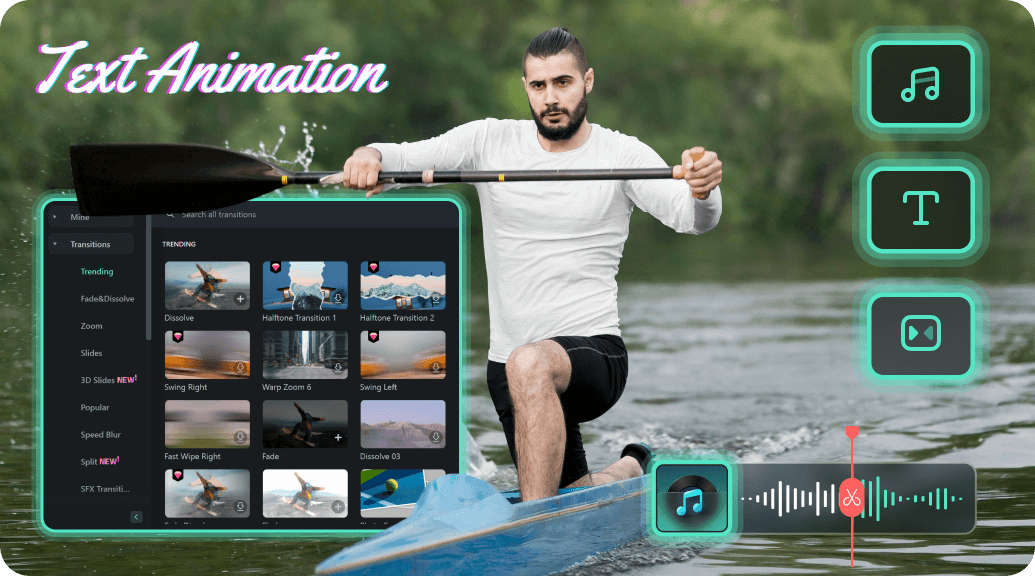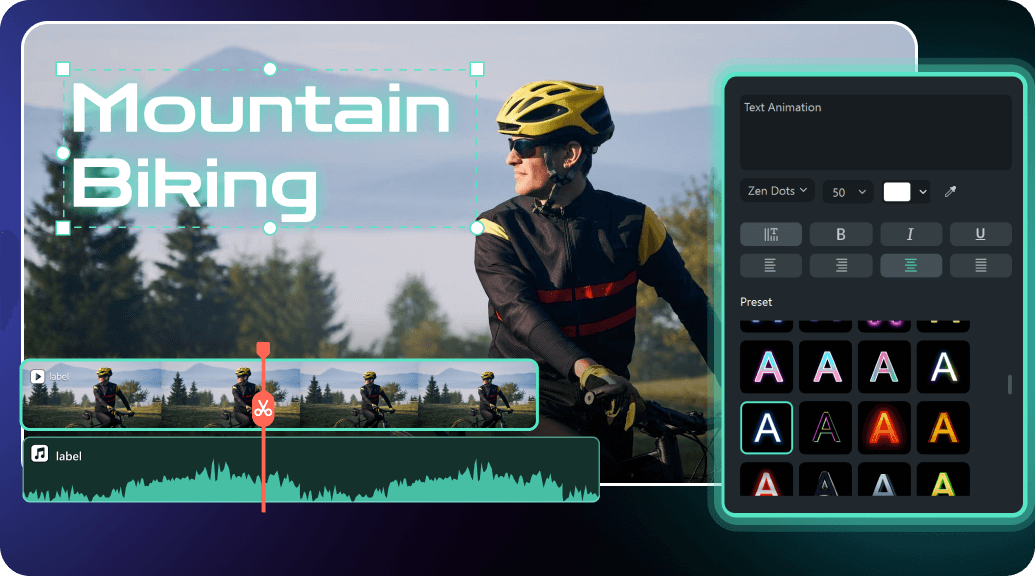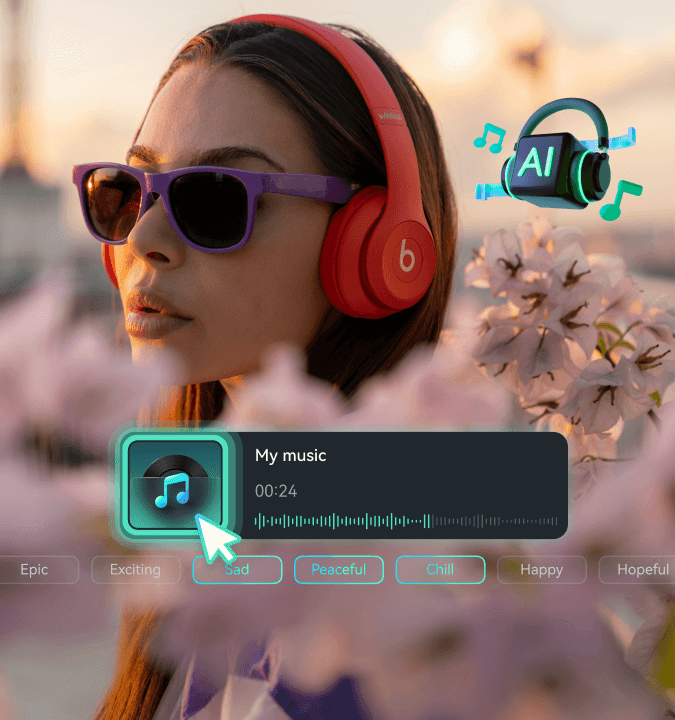La creación completa de videos con IA
Videos generados por IA con Filmora: De la idea al video con un clic
¡Perfectos para Reels, Stories, TikTok y más!
Convierte tus ideas en videos de dos maneras:
Historias completas generadas por IA o clips instantáneos
Filmora revoluciona la creación de videos con dos flujos de trabajo de IA inteligentes:
✔ Convertir idea en video con IA: ¡ve más allá del texto! Genera guiones de historias, personajes y escenas consistentes, todo a partir de un único concepto.
✔ Convertir texto a video con IA: transforma instantáneamente tu guión en un video listo para compartir.
¿Cómo generar video con texto por IA en Filmora?
Preguntas frecuentes sobre cómo crear videos a partir de textos
¿Qué tan precisa es la salida de video con respecto a mi descripción de texto original?
La precisión depende de la claridad y especificidad de tu entrada. Las descripciones más detalladas y precisas generalmente producen mejores resultados que coinciden con tu visión. Sin embargo, puede haber cierta interpretación creativa por parte de la IA, especialmente para conceptos abstractos.
¿Qué tipos de videos puedo crear con esta tecnología?
Puedes crear una amplia variedad de videos, incluidos videos explicativos, anuncios cortos, contenido de redes sociales, videos narrativos, demostraciones de productos, contenido educativo y narrativas creativas.
¿Existen limitaciones en la duración del video?
Sí, la mayoría de las herramientas de generación de videos con IA tienen limitaciones en la duración del video, que generalmente van desde 15 segundos a varios minutos, según la plataforma y el nivel de suscripción, pero Filmora admite la generación de videos de hasta 30 segundos.
¿Puedo generar videos con personajes o personas específicas?
Sí, Filmora ofrece opciones para personalizar personajes, lo que te permite crear avatares digitales basados en tus imágenes de referencia.
¿Qué tan detallada debe ser mi entrada de texto?
Cuanto más detallada sea tu descripción, mejor podrá la IA visualizar tu idea. Incluye detalles sobre escenas, personajes, acciones, movimientos de cámara y elementos estilísticos para obtener mejores resultados.
¿Quién posee los derechos de autor de los videos generados por IA?
Generalmente, usted como usuario posee los derechos de los videos que genera utilizando Filmora.
Más que un generador de videos a partir de textos
Un editor de video para todos los creadores.

 4,7 (
4,7 (